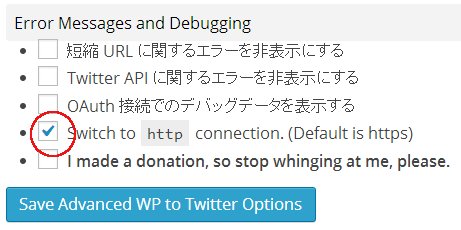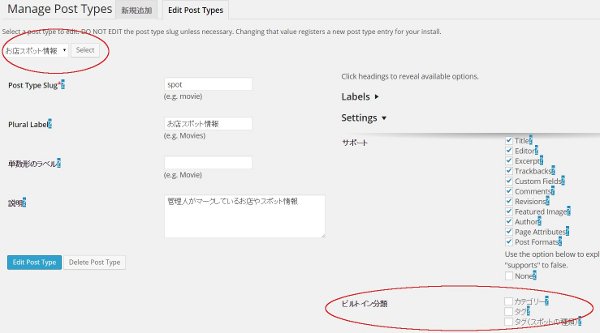ワードプレスで、商品の体験談や旅の経験記を書かれている方は、
よくわかると思いますが、大量の写真や画像を貼り付けるのって結構面倒くさいですよね。
ワードプレスのデフォルトの設定では、
まず、画像ファイルのボタンを押す。
サーバーに上げておいた写真画像を選択する。
そして、貼付するというボタンを押すという流れだと思います。
しかし、この方法だと1枚1枚この操作をしないといけません。
記事に掲載する画像が4、5枚なら問題ないんですが、
何十枚という単位になると、やはり時間がかかって面倒です。
そこで、ご紹介したいのが、File Galleryというプラグインです。
ダウンロードと初期設定
プラグインの導入法はいつもどおりです。
ダウンロードして、解凍して、pluginフォルダに放り込んで、
管理画面から、プラグインを有効化します。
参考:secure wordpressをインストールする
ちなみに、このプラグインは英語なのが、
ちょっと嫌なところ。

管理人が、最初にやっている初期設定をちょっとご紹介。
プラグインのファイルギャラリーのセッティングをクリック
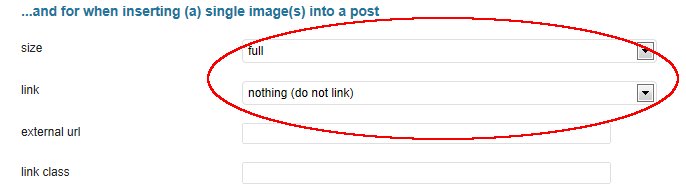
そして…and for when inserting (a) single image(s) into a postの
sizeとlink部分を、それぞれ、fullとnothingに切り替えて、
最下段の変更を保存します。
複数画像を一括で貼付する
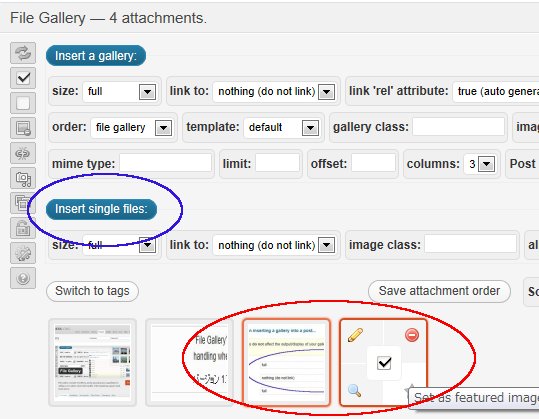
設定が終わるとブログ記事の投稿画面がこのような感じになります。
そこで、記事の画像を挿入したい位置にカーソルをクリックし、
赤丸の挿入したい画像を、複数選んでクリック。
青丸のinsert single fliesをクリックすれば、一括で画像が貼付できます。
ちなみに、画像や写真の大きさを一発で変更してくれる便利なフリーソフト